Google フォトには、思い出と呼ばれる優れた機能があります。ソフトウェアは、過去に追加した写真やビデオを取得して再表示し、再び体験できるようにします。ただし、特定の思い出をタイムラインにぶら下げたくない場合があります。幸いなことに、Google フォトから思い出を削除する機能があります。
これらの思い出を削除するのはそれほど難しいことではありませんが、多くの人が期待するほど直接的ではありません。では、メモリーを削除する方法について説明します。
Google メモリーとは何ですか?
では、メモリーを削除する方法について説明する前に、メモリーとは何かについて説明しましょう。 Google フォト アプリを開くと、UI の上部に写真と動画のフィードが表示されます。 「この日のことを覚えていますか?」、「この瞬間を振り返る」、「今日のスポットライト」などのテキストが表示されます。
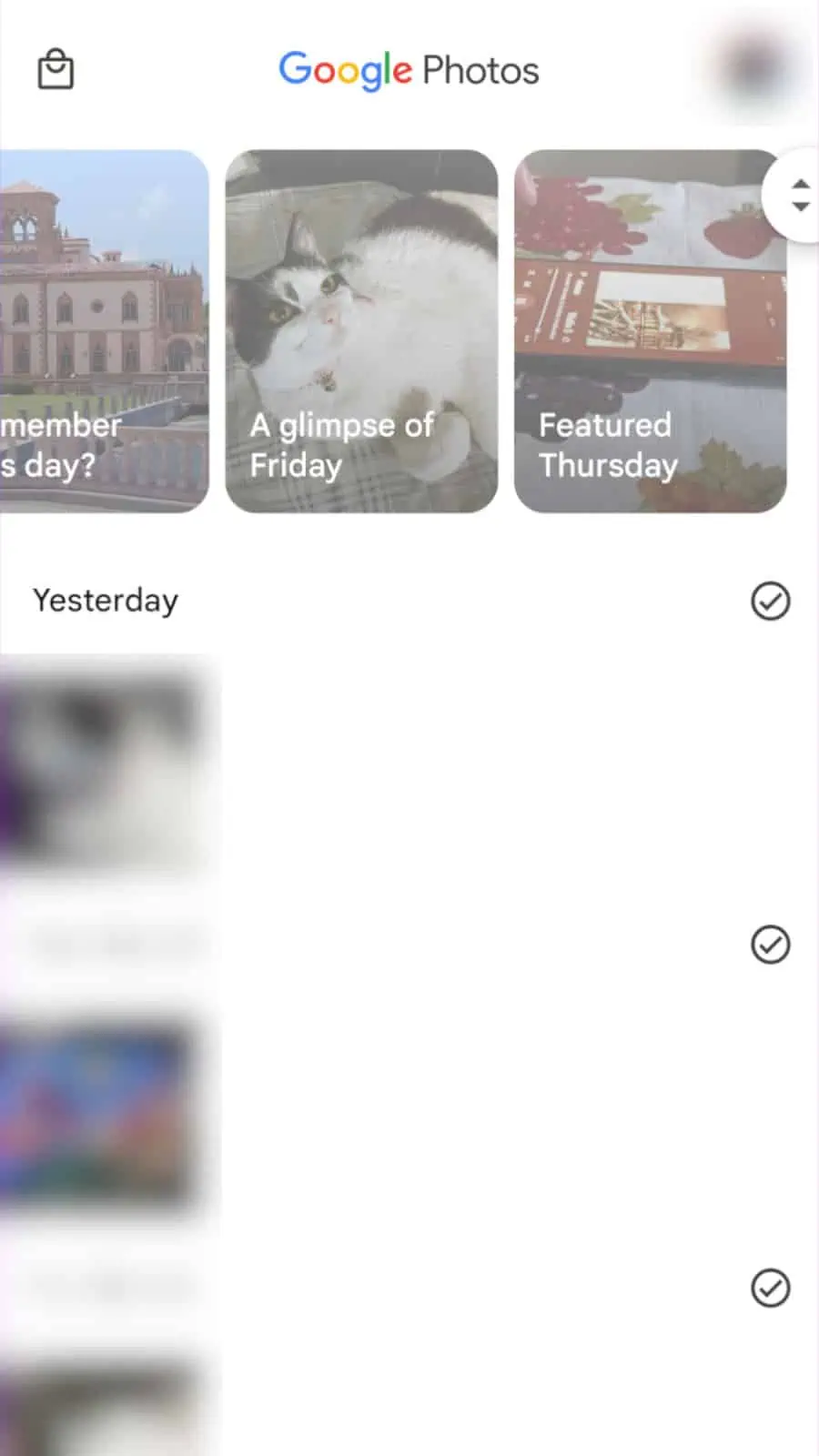
これらはあなたの思い出です。 Google はライブラリにあるコンテンツを調べて、再表示するコンテンツを選択します。それらの多くは、アプリが選んだランダムな思い出です。このプログラムはおそらく AI を使用して、どの写真やビデオを再表示する価値があるかを判別します。
このコンテンツは Instagram/Snapchat ストーリー形式で表示されます。つまり、画面の右側をタップすると、次の画像または動画に進むことができます。
Google フォトでは、過去のシーズンの思い出もハイライト表示されます。たとえば、冬の初めには、秋に撮った最高の写真や動画の要約が表示されます。
最近、Google は思い出の写真に音楽とズームイン効果を追加し始めました。.
Google フォトからメモリーズを削除する方法
Google フォトからメモリーズを削除するのはとても簡単です。まず、削除したいメモリに移動します。画面の右下にある 3 ドット メニューをタップします。これにより、メモリーの情報パネルが表示されます。
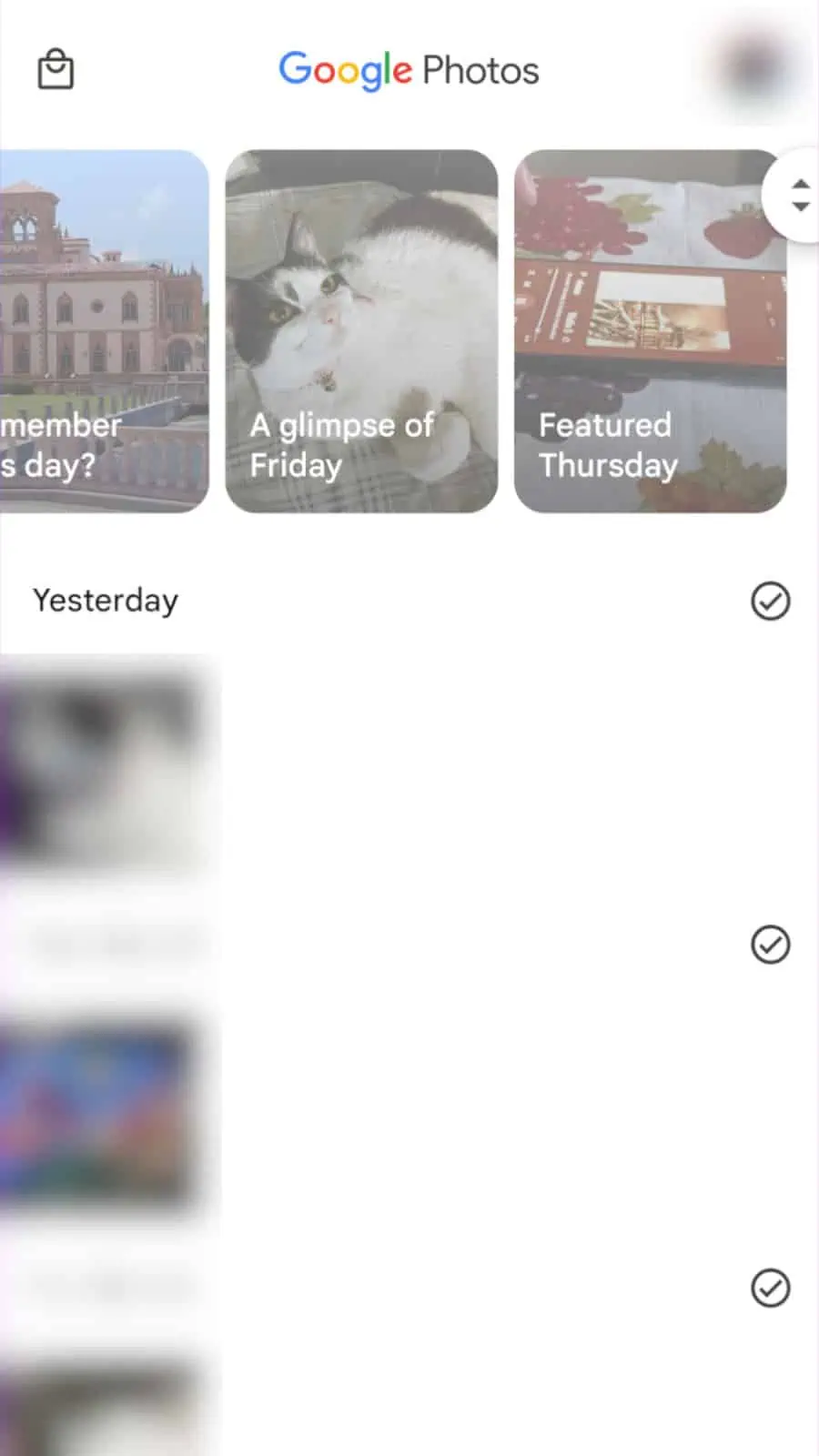
パネルにはさまざまなオプションがありますが、非表示オプションを探す必要があります。線の入った眼球です。タップしてもすぐにメモリーが非表示になるわけではありません。代わりに、メモリーを非表示にするためのさまざまなオプションを含むサブメニューが開きます。
メモリーを完全に削除する場合は、一番下のオプションをタップします: このメモリーを削除します。メモリーを削除しても、実際の写真やビデオはライブラリから削除されないことに注意してください。ですから、心配しないでください。
考え直したい場合は、確認のポップアップが表示されます。実行するかどうかを尋ねられ、キャンセルするオプションが表示されます。
その他のオプション
アクセス時に選択できるその他のオプションがあります。非表示メニュー。ストーリーを完全に削除するのではなく、これらの他のオプションの方が実際には適している場合があります。
最初のオプションは、思い出から写真を削除 オプションです。これは、ストーリーに複数の写真がある場合に表示されます。メモリーを気にしないが、そこから取り出したい写真が 1 つまたは複数ある場合は、このオプションを使用して特定の写真を取り除くことができます。
次は メモリから日付を隠すオプション。たとえば、育てられたくない特定の日付があるとします。たぶん、その日はあなたにとって特に苦痛だったでしょう。このオプションを使用すると、Google フォトはその日の思い出を一切提供しません。
最後のオプションは、[人物とペットを非表示] オプションです。このオプションを選択すると、特定の人や動物が登場するストーリーは表示されなくなります。 Google がすでに特定した人物のリストから選択できます。これを元に戻したい場合は、任意のストーリーに移動し、[人物とペットを非表示] オプションに移動して、選択した人物/ペットの選択を解除します。
パネルには他に何がありますか?
メモリーを表示しているときに情報パネルにアクセスすると、大量の便利なツールとメモリーに関する情報が表示されます。その情報が利用可能な場合、下部に、撮影された場所などの情報が表示されます。また、写真が撮影された日付、ファイルの名前、写真に写っている人物 (Google が連絡先の 1 つとして認識している場合)、ドライブにバックアップされているかどうか、撮影時に使用したカメラの設定も表示されます。
その情報の上に、オプションのカルーセルが表示されます。最初のものは、写真またはビデオが撮影された日付に移動します。 Google フォト タイムラインのその場所に移動します。
次のオプションでは、写真の物理的なプリントを注文できます。それをタップすると、3 つのオプションを含むサブメニューが表示されます。その画像を印刷してお送りいただくこともできます。
その画像を大きなキャンバスに印刷して壁に掛けることもできます。最後に、その電話や他の人を完全なフォト ブックに追加して、送信してもらうことができます。そのためには、少なくとも 20 枚の写真を選択する必要があります。
次に、その思い出のタイトルを編集できます。最後に、そのストーリーの写真を アルバムに追加できます を Google フォト ライブラリに追加します。 Google フォト メモリーズでできることはたくさんあります。このガイドが、この興味深い機能に光を当てることができれば幸いです。

